微信已经成为人们日常生活中不可或缺的通讯工具,无论是在手机上还是在电脑上,我们都可以轻松地使用微信与朋友、家人甚至同事进行沟通,许多人可能并不清楚手机和电脑之间如何进行微信的连接。接下来我们将探讨一下手机和电脑如何加微信,以及手机微信和电脑微信之间的连接方式。
手机微信和电脑微信如何连接
方法如下:
1.首先我们打开手机端微信,点击我的-设置。
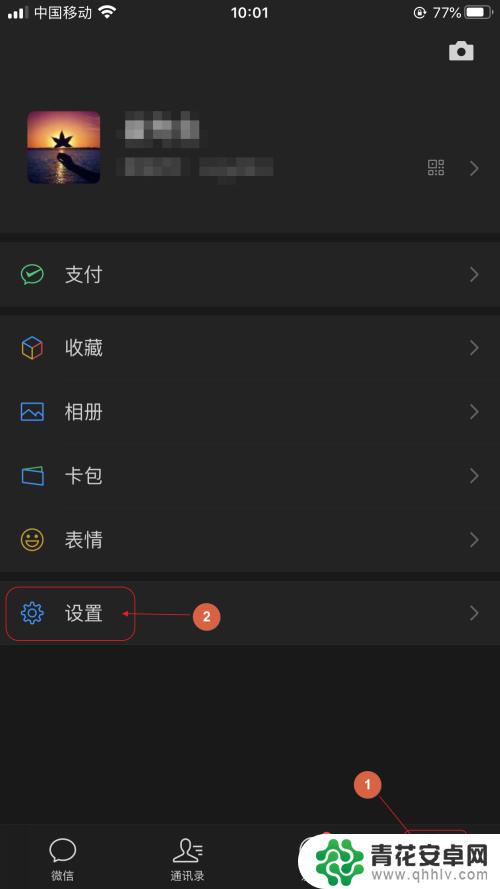
2.点击账号与安全。
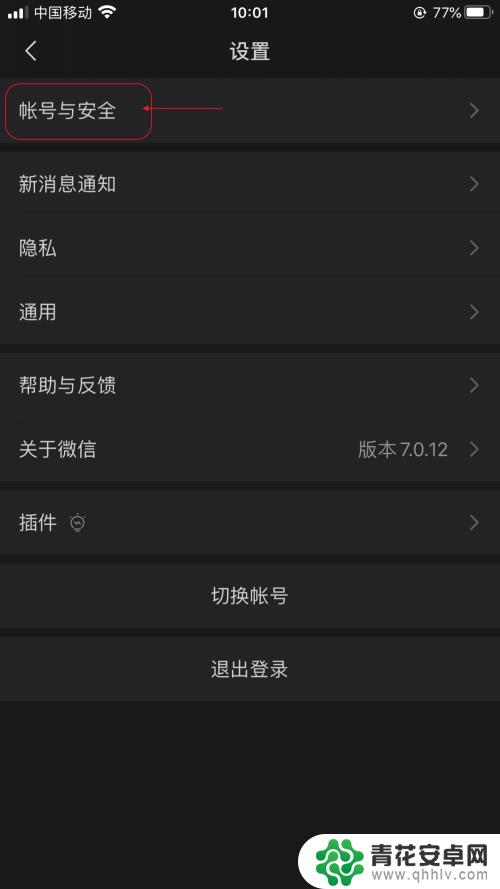
3.点击登陆设备管理。
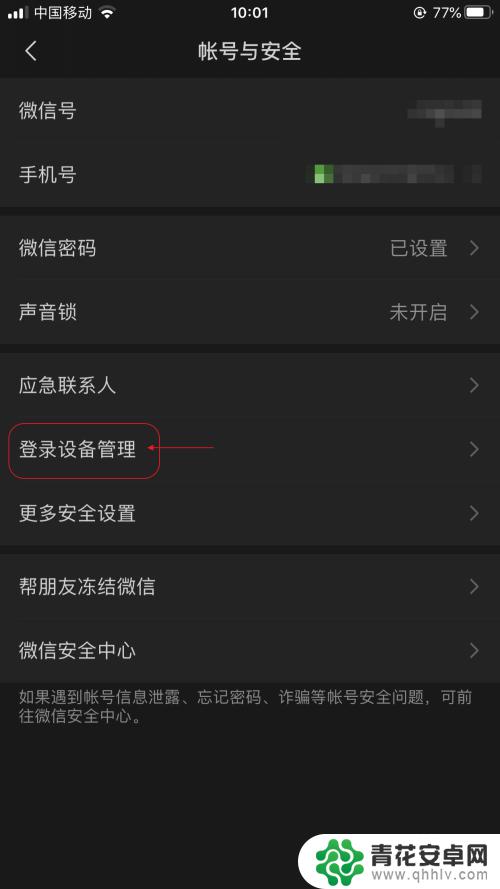
4.点击我们登陆微信的电脑设备名称。
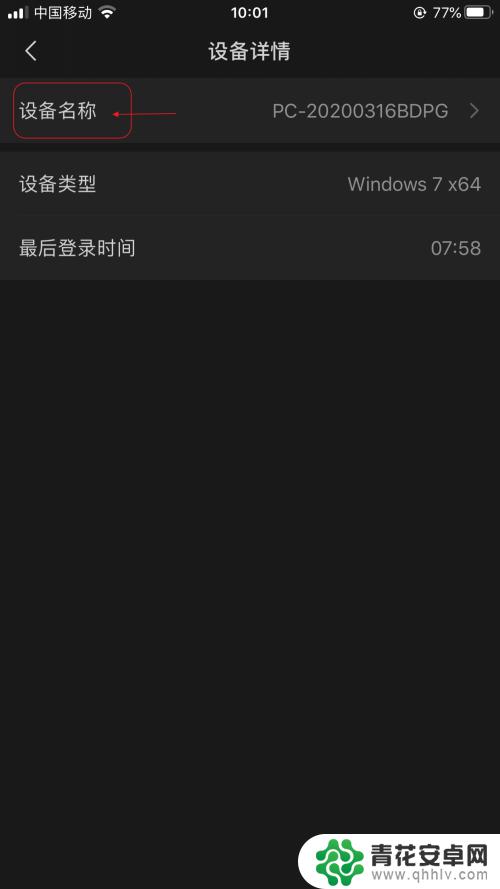
5.修改设备名称为我们能辨识的设备名字,点击完成。
这样做可以防止我们因为登陆设备过多时可以更快找到我们使用的这台电脑。
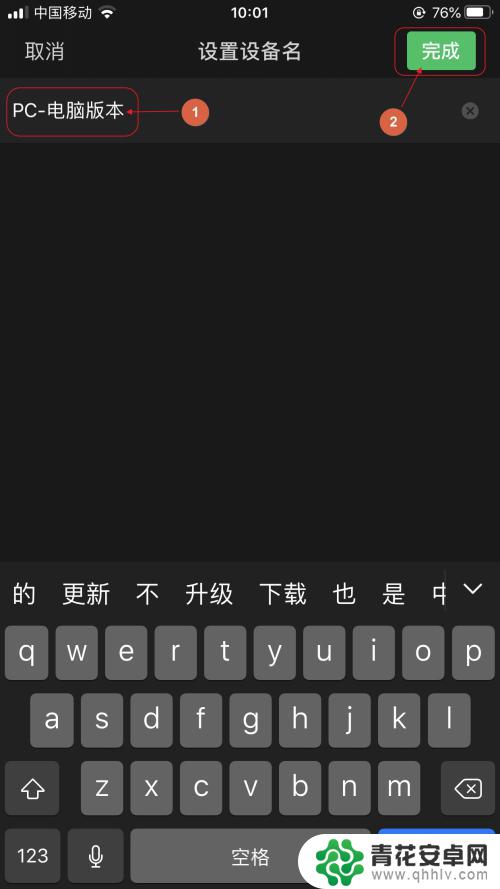
6.打开电脑端微信。
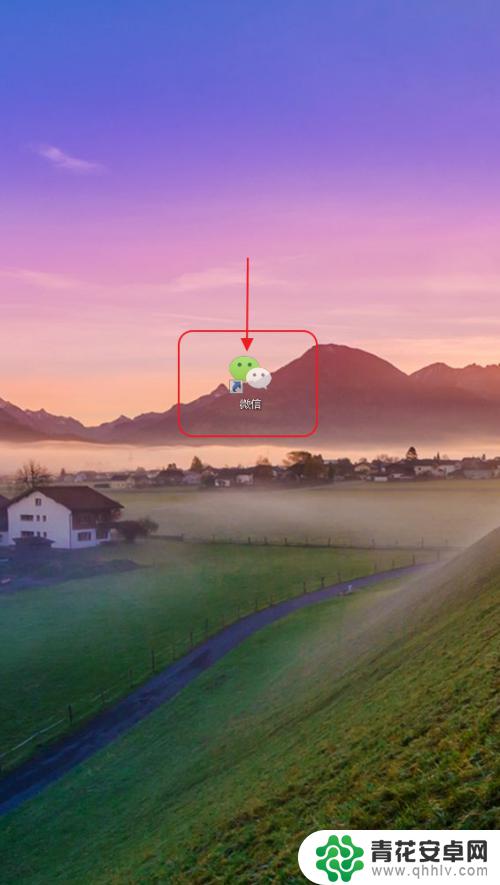
7.手机微信扫码。
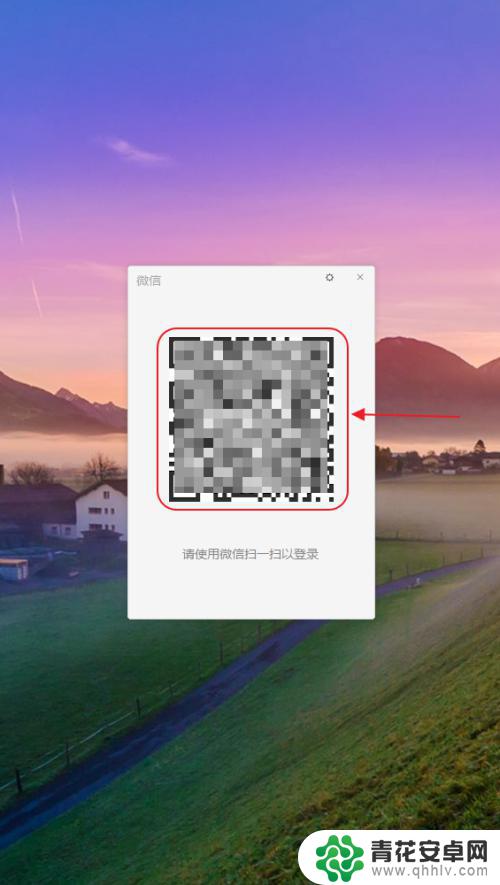
8.勾选自动同步消息,点击登陆。
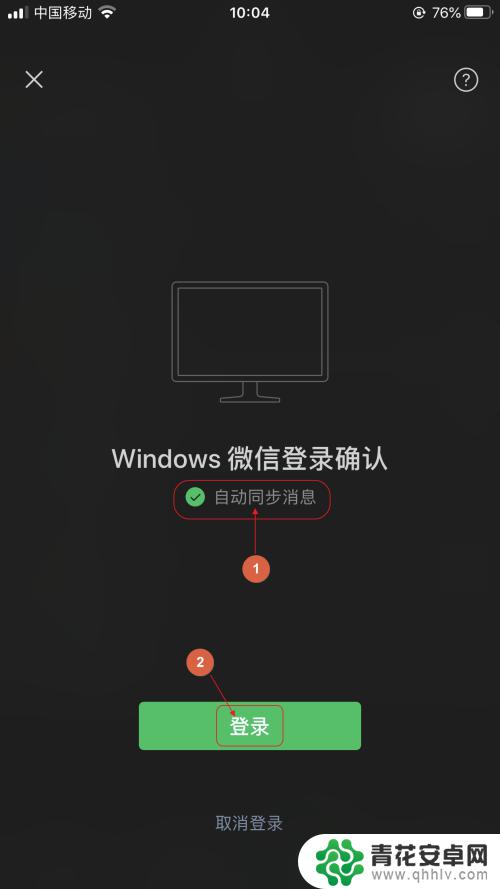
9.这样我们手机端与电脑端微信就同步消息了,我们在手机端发消息。电脑端会同步。电脑端发消息,手机端就会同步。
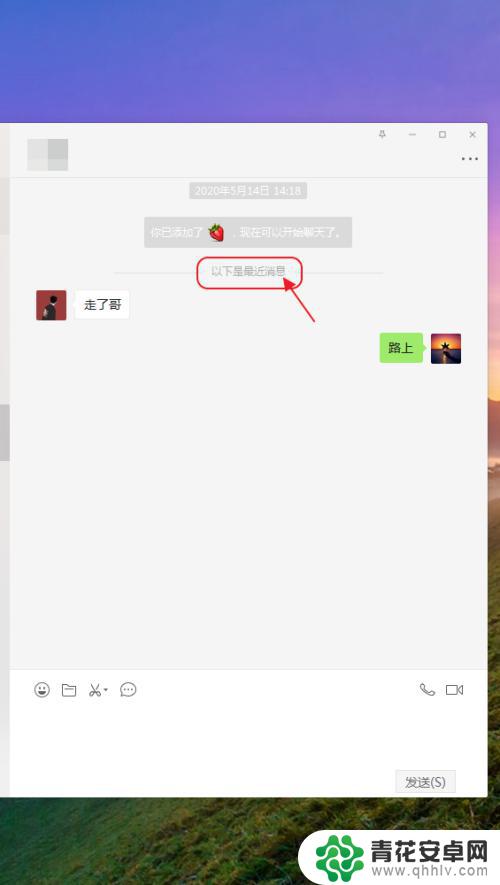
10.总结:1、手机端点击我的-设置-账号与安全
2、点击登陆设备管理-点击我们登陆微信的电脑设备名称
3、修改设备名称,点击完成
4、打开电脑端微信-手机微信扫码
5、勾选自动同步消息,点击登陆
以上就是电脑和手机如何加微信的全部内容,还有不懂得用户就可以根据小编的方法来操作吧,希望能够帮助到大家。










